अगर कोई आपके एंड्रॉइड डिवाइस को रूट करने की कोशिश करता है तो एफआरपी लॉक एक वरदान हो सकता है, लेकिन यह आपके लिए भी परेशानी का कारण बन सकता है। यदि आप अपना Google खाता क्रेडेंशियल भूल गए हैं, तो आपके फ़ोन को फ़ैक्टरी रीसेट करते समय FRP चालू हो जाएगा। आपको उस Google खाते को बायपास करना होगा जिसे आप अपने डिवाइस तक पहुंचने के लिए भूल गए हैं।
इस स्थिति में आपको एक विश्वसनीय Android लॉक स्क्रीन हटाने वाला उपकरण खोजने की आवश्यकता है जो आपके डिवाइस पर FRP को बिना नुकसान पहुंचाए बायपास कर सके।
Dr.Fone - इस स्थिति से बाहर निकलने के लिए स्क्रीन अनलॉक (एंड्रॉइड) आपका समाधान है।
भाग 1: आपको Dr.Fone की आवश्यकता क्यों है - FRP को दरकिनार करने के लिए स्क्रीन अनलॉक (Android)
अपने सैमसंग डिवाइस पर एफआरपी लॉक को बायपास करना परेशानी भरा और जटिल हो सकता है। आपको एक ऐसे टूल की आवश्यकता होगी जो न केवल आपके डिवाइस को अनलॉक करे बल्कि उसे कोई नुकसान भी न पहुंचाए। Dr.Fone - स्क्रीन अनलॉक (एंड्रॉइड) एक परीक्षण और विश्वसनीय उपकरण है जो एफआरपी बाईपास की जटिल प्रक्रिया को सरल और समझने में आसान चरणों में बदल सकता है। यह एंड्रॉइड ओएस 6 या उच्चतर वाले सैमसंग उपकरणों पर एफआरपी लॉक अनलॉक कर सकता है।
एफआरपी बाईपास के अलावा, यह पिन, पैटर्न लॉक, बायोमेट्रिक लॉक और पासवर्ड लॉक को अनलॉक कर सकता है। यदि आप जिस Android डिवाइस का उपयोग करते हैं वह Samsung या LG है, तो स्क्रीन लॉक को बायपास करने से डेटा हानि नहीं होगी। यह सभी प्रमुख Android ब्रांडों के उपकरणों की एक विस्तृत श्रृंखला के लिए समर्थन प्रदान करता है। स्क्रीन लॉक को बायपास करने के लिए इंटरफ़ेस और प्रक्रियाएं सरल और आसानी से नेविगेट करने योग्य हैं।
भाग 2: Dr.Fone का उपयोग करके FRP को कैसे बायपास करें - स्क्रीन अनलॉक (Android)
FRP बाईपास प्रक्रिया शुरू करने के लिए आपको Dr.Fone ऐप, एक USB केबल, शक्तिशाली इंटरनेट और 50% से अधिक सैमसंग डिवाइस बैटरी की आवश्यकता होगी। एक बार जब आप आवश्यक घटकों को इकट्ठा कर लेते हैं, तो अपने सैमसंग डिवाइस पर एफआरपी लॉक को बायपास करने के लिए इन सरल चरणों का पालन करें:
चरण 1: जब आप Dr.Fone ऐप पर "स्क्रीन अनलॉक" का चयन करेंगे तो प्रक्रिया शुरू हो जाएगी। वहां "अनलॉक एंड्रॉइड स्क्रीन / एफआरपी" चुनें, जो आपको स्क्रीन लॉक या एफआरपी लॉक को बायपास करने के विकल्पों के साथ स्क्रीन पर ले जाएगा। अगली स्क्रीन पर अपने सैमसंग डिवाइस के एंड्रॉइड ओएस का चयन करने के लिए आपको "Google FRP लॉक निकालें" विकल्प के साथ आगे बढ़ना होगा।
चरण 2: जैसा कि आपके पास नवीनतम सैमसंग डिवाइस है, "एंड्रॉइड ओएस 11/12" चुनें, अपने एफआरपी लॉक सैमसंग डिवाइस को अपने सिस्टम से कनेक्ट करें और "स्टार्ट" दबाकर अधिसूचना की जांच करें।
चरण 3: आपके कंप्यूटर पर अधिसूचना भी भेजी जाएगी, जहां आपको "कन्फर्म!" बटन, और अपने डिवाइस पर, आपको "देखें" दबाना होगा। यह आपको सैमसंग गैलेक्सी स्टोर पर ले जाएगा, और यहां "एलायंस शीड" की खोज करें जिसे आपको अपने एफआरपी-लॉक फोन पर इंस्टॉल करने की आवश्यकता है।
चरण 4 : इंस्टॉलेशन प्रक्रिया शुरू होने से पहले, आपको सैमसंग गैलेक्सी स्टोर में लॉग इन करना होगा। अपने पुराने लॉगिन का उपयोग करें यदि आपके पास एक है, या एक नया बनाएं और स्टोर में लॉग इन करने के लिए इसका उपयोग करें। एलायंस शील्ड की स्थापना प्रक्रिया शुरू करें और इसके समाप्त होने की प्रतीक्षा करें।
चरण 5: बायपासिंग प्रक्रिया को जारी रखने के लिए आपको एलायंस शील्ड में लॉग इन करना होगा। उसके लिए, Alliancex.org पर एक खाता बनाएँ और इसका उपयोग एलायंस शील्ड में लॉग इन करने के लिए करें।
चरण 6: एलायंस शील्ड ऐप में आपको पहला कदम अपने डिवाइस को एक नाम देना है। बाद में, अगली स्क्रीन पर, "डिवाइस एडमिन" विकल्प चालू करें, और "अगला" दबाएं, जिससे एक पुष्टिकरण विंडो खुल जाएगी। डिवाइस व्यवस्थापक को सक्रिय करने और पुष्टिकरण विंडो को बंद करने के लिए आपको "सक्रिय करें" पर टैप करना होगा।
चरण 7: नॉक्स अगला विकल्प है जिसे आपको अगली स्क्रीन पर सक्षम करने की आवश्यकता है। इसे सक्षम करने के बाद, पुष्टिकरण विंडो पर दिखाई देने के लिए "अगला" दबाएं और इस चरण को पूरा करने के लिए "सहमत" पर टैप करें।
चरण 8: नॉक्स को सक्षम करने के बाद, आपको "अगला" विकल्प पर टैप करना होगा। ऐप की कॉन्फ़िगरेशन प्रक्रिया अब अगली स्क्रीन पर "फिनिश" का चयन करके पूरी की जा सकती है। आपको विभिन्न विकल्पों के साथ ऐप का मुख्य इंटरफ़ेस दिखाई देगा। इनमें से, "ऐप मैनेजर" चुनें।
स्टेप 9 : इस स्टेप को पूरा करने के लिए आपको ऐप में सर्च बार का इस्तेमाल करना होगा। "सेवा मोड" के लिए खोजें और आपको "गतिविधियां" टैब तक पहुंचने की आवश्यकता है। जब "सेवा मोड" में, "com.sec.android.app.modemui.activities.USB सेटिंग्स" ढूंढें और उस पर टैप करें।
चरण 10 : इसे टैप करने पर एक पॉप-अप मेनू दिखाई देगा जहां आपको "ओपन" का चयन करना होगा, "एमटीपी + एडीबी" विकल्प को सक्षम करना होगा और इसे बंद करना होगा। इसके परिणामस्वरूप एक नई पॉप-अप विंडो आएगी जहां आपको "ऑलवेज अलाउंस" चेक करके और फिर "अनुमति दें" पर क्लिक करके विंडो को बंद करके यूएसबी डिबगिंग को सक्षम करने की आवश्यकता होगी।
चरण 11: अपने सैमसंग डिवाइस को सिस्टम से डिस्कनेक्ट करें और इसे फिर से कनेक्ट करें। अब आपको अपने डिवाइस को पुनरारंभ करने और अपने FRP- लॉक किए गए सैमसंग डिवाइस की फ़ैक्टरी रीसेट सेटिंग्स तक पहुंचने की आवश्यकता है।
चरण 12: आपको केवल रीसेट प्रक्रिया की पुष्टि करने की आवश्यकता है, और एक बार जब आपका सैमसंग डिवाइस फ़ैक्टरी रीसेट हो जाता है, तो बायपास एफआरपी प्रक्रिया भी पूरी हो जाती है। अब आप अपना नया Google खाता जोड़कर अपने FRP-अनलॉक डिवाइस का उपयोग कर सकते हैं।
भाग 3: Dr.Fone द्वारा प्रस्तुत अन्य उपकरण और उपयोगिताएँ
स्मार्टफ़ोन पर स्क्रीन लॉक को बायपास करने से संबंधित सेवाओं की पेशकश के अलावा, Dr.Fone में कई और उपयोगी सुविधाएँ और उपयोगिता उपकरण शामिल हैं। यह एक संपूर्ण मोबाइल टूलबॉक्स है क्योंकि यह स्मार्टफोन से संबंधित अधिकांश समस्याओं को हल कर सकता है। आपकी जानकारी के लिए इसकी महत्वपूर्ण विशेषताओं को नीचे समझाया गया है:
- WhatsApp स्थानांतरण: Dr.Fone आपको अपने सभी WhatsApp डेटा को स्थानांतरित करने, बैकअप लेने और पुनर्स्थापित करने की अनुमति देता है। यह सभी प्रकार के व्हाट्सएप डेटा को प्लेटफॉर्म पर स्थानांतरित कर सकता है। आप अपने कंप्यूटर पर इसका उपयोग करके व्हाट्सएप बैकअप बना सकते हैं और बाद में उन्हें किसी भी स्मार्टफोन, एंड्रॉइड या आईओएस पर पुनर्स्थापित कर सकते हैं। व्हाट्सएप के अलावा, यह अन्य संचार ऐप जैसे व्हाट्सएप बिजनेस, जीबी व्हाट्सएप, वीचैट, किक आदि का भी समर्थन करता है।
- फ़ोन स्थानांतरण: यदि आपने हाल ही में डिवाइस स्विच किए हैं, तो आप अपने सभी फ़ोन डेटा को एक डिवाइस से दूसरे डिवाइस में स्थानांतरित करने के लिए Dr.Fone का उपयोग कर सकते हैं। यह आपको विभिन्न प्लेटफार्मों पर डेटा स्थानांतरित करने की अनुमति देता है। आप इसका उपयोग करके 15 से अधिक प्रकार के डेटा को स्थानांतरित कर सकते हैं। यह नवीनतम एंड्रॉइड 13 और आईओएस 16 दोनों का भी समर्थन करता है। डेटा ट्रांसफर की प्रक्रिया सीधी और तेज है।
- डेटा रिकवरी: जब आप गलती से डिलीट होने या किसी अन्य कारण से डेटा खो देते हैं, तो चिंता न करें क्योंकि Dr.Fone ने आपको कवर कर दिया है। यह संपर्क, संदेश, कॉल इतिहास, व्हाट्सएप डेटा और मल्टीमीडिया को पुनर्प्राप्त कर सकता है। Dr.Fone का उपयोग करते समय आप अपने एसडी कार्ड से डेटा भी पुनर्प्राप्त कर सकते हैं। पुनर्प्राप्ति प्रक्रिया तेज और सरल है और इसमें 6000 से अधिक उपकरणों का समर्थन है।
- सिस्टम रिपेयर: कई बग हो सकते हैं जो आपके स्मार्टफोन के परफॉर्मेंस और ऑपरेटिंग सिस्टम को प्रभावित कर सकते हैं। Dr.Fone इनमें से अधिकांश छोटी-छोटी स्थितियों को ठीक कर सकता है और आपको बिना किसी चिंता के अपने स्मार्टफोन का उपयोग करने की अनुमति देता है। एंड्रॉइड में, यह मौत की काली स्क्रीन, प्ले स्टोर काम नहीं कर रहा है, ऐप्स क्रैश हो रहा है, और बूट लूप में फंसने जैसी समस्याओं को ठीक कर सकता है। IOS के संबंध में, यह मौत की सफेद स्क्रीन, काली स्क्रीन, जमे हुए iPhone, iPhone पुनरारंभ होता रहता है, और iPhone पुनर्प्राप्ति मोड में फंसने जैसे मुद्दों की मरम्मत कर सकता है।
- फ़ोन प्रबंधक: फ़ोन प्रबंधक सुविधा आपको अपने डिवाइस को अपने कंप्यूटर पर प्रबंधित करने की अनुमति देती है। एंड्रॉइड के संबंध में, आप 5 उपकरणों तक का प्रबंधन कर सकते हैं, कंप्यूटर और फोन के बीच डेटा स्थानांतरित कर सकते हैं, डेटा का प्रबंधन कर सकते हैं, अनावश्यक डेटा हटा सकते हैं और बहुत कुछ कर सकते हैं। एक आईओएस उपयोगकर्ता के रूप में, आप इस उपकरण के माध्यम से आईट्यून्स की आवश्यकता के बिना विभिन्न आईओएस उपकरणों के बीच डेटा स्थानांतरित कर सकते हैं। आप iOS उपकरणों और अपने कंप्यूटर के बीच भी डेटा स्थानांतरित कर सकते हैं।
तल - रेखा
एफआरपी लॉक आपके जीवन में आपको परेशान करेगा क्योंकि लोग आमतौर पर भुलक्कड़ होते हैं, और Google खातों जैसे विवरणों को याद रखना कठिन हो सकता है। एक नए डिवाइस का उपयोग करते समय, आपको केवल एक बार Google खाते में लॉग इन करना होगा और डिवाइस को फ़ैक्टरी रीसेट करते समय फिर से इसकी आवश्यकता होगी, जो आपको शायद याद न हो।
यदि आप अपने सैमसंग डिवाइस पर FRP लॉक का सामना करते हैं, तो आप Dr.Fone - Screen Unlock (Android) टूल को आज़मा सकते हैं क्योंकि यह सभी Android संस्करणों के लिए FRP लॉक को बायपास कर सकता है। FRP लॉक को दरकिनार करने के अलावा, Dr.Fone आपको कई तरह के लाभ प्रदान कर सकता है, जैसा कि ऊपर बताया गया है।

2024 की पसंद: वियतनाम में शीर्ष आउटसोर्सिंग कंपनियाँ
वियतनाम वैश्विक आउटसोर्सिंग बाजार में एक मजबूत खिलाड़ी के रूप में उभर रहा है , जो अपनी उच्च गुणवत्ता वाली सेवाओं, प्रतिस्पर्धी मूल्य निर्धारण और अपने तकनीकी कौशल, भाषाई क्षमताओं और समर्पण के लिए जाने जाने वाले कार्यबल के साथ दुनिया भर के व्यवसायों को आकर्षित कर रहा है। प्रौद्योगिकी केंद्र बनने के लिए देश की दृढ़ प्रतिबद्धता ने आउटसोर्सिंग कंपनियों के लिए अनुकूल वातावरण को बढ़ावा दिया है, जिससे यह विदेशों में अपने परिचालन का विस्तार करने वाली फर्मों के लिए एक आकर्षक गंतव्य बन गया है। इस व्यापक गाइड में, हम 2024 में वियतनाम के आउटसोर्सिंग परिदृश्य के सर्वश्रेष्ठ लोगों का पता लगाने जा रहे हैं, उन अग्रणी फर्मों पर प्रकाश डालेंगे जिन्होंने उद्योग में उत्कृष्टता, नवाचार और अद्वितीय सेवा के लिए मानक स्थापित किए हैं।

अपने फेसबुक पोस्ट को लाइक बढ़ाएं: विशेषज्ञ टिप्स और ट्रिक्स का खुलासा
फेसबुक पर "लाइक" प्राप्त करना सोशल मीडिया मार्केटिंग का एक अनिवार्य हिस्सा है और ब्रांड को बढ़ावा देने का एक बड़ा हिस्सा है। फेसबुक पर भरोसा बनाने और अधिक लोगों तक पहुँचने के लिए एक महत्वपूर्ण काम फेसबुक पोस्ट लाइक को बढ़ावा देना है।" किसी ब्रांड के अच्छे मूल्यांकन और लाइक की संख्या और अन्य लोगों द्वारा इसे कितना भरोसेमंद माना जाता है, के बीच एक संबंध है। जब लोग आपके सामान या सुविधाओं में रुचि रखते हैं और आप पर विश्वास करना चाहते हैं, तो आपको अधिक लाइक की आवश्यकता होती है।
लाइक न केवल आपकी सामग्री को अधिक दृश्यमान बनाते हैं, बल्कि वे लोगों को इसके साथ बातचीत करने की अधिक संभावना भी देते हैं, जिससे इंजन इसे अधिक बार दिखाने में मदद करते हैं। जब व्यवसायों को उनके पोस्ट पर अधिक लाइक मिलते हैं, तो वे उन लोगों को जल्दी से लक्षित कर सकते हैं जिन तक वे पहुंचना चाहते हैं, खोज परिणामों में ऊपर जा सकते हैं, और नए प्रशंसक प्राप्त कर सकते हैं। इसका निष्कर्ष यह है: Facebook पर अधिक लाइक प्राप्त करना आपके दर्शकों को अधिक शामिल करने और उन लोगों को बनाए रखने के बारे में है जो पहले से ही आपके ब्रांड को पसंद करते हैं।

अपने iPhone की EID कैसे जांचें: एक सरल गाइड
आज की डिजिटल दुनिया में, अपने iPhone के eSIM और उसके विशिष्ट पहचानकर्ता, EID (एम्बेडेड आइडेंटिटी डॉक्यूमेंट) को समझना अविश्वसनीय रूप से सहायक हो सकता है। यह गाइड तकनीकी शब्दावली को समाप्त करता है और आपके EID को खोजने के लिए एक सरल दो-चरणीय दृष्टिकोण प्रदान करता है, जिससे यह सभी के लिए सुलभ हो जाता है।

पीडीएफ फाइलों को ऑनलाइन या ऑफलाइन कैसे कन्वर्ट करें?
यह गाइड पीडीएफ रूपांतरण की दुनिया की खोज करती है, ऑनलाइन और ऑफ़लाइन दोनों तरीकों के बारे में जानकारी देती है। हम प्रत्येक विधि के फायदे और नुकसान का खुलासा करेंगे, शीर्ष-स्तरीय उपकरणों की सिफारिश करेंगे, और आसानी से अपने पीडीएफ को परिवर्तित करने के लिए चरण-दर-चरण निर्देश प्रदान करेंगे।

अपने फ़ोन पर हाल की गतिविधियों की जाँच कैसे करें?
हमारे परस्पर जुड़े डिजिटल परिदृश्य में, स्मार्टफोन हमारा ही विस्तार बन गए हैं। वे संचार और मनोरंजन से लेकर हमारे काम का समर्थन करने तक कई उद्देश्यों की पूर्ति करते हैं। लेकिन क्या आपने कभी अपने फ़ोन की दैनिक दिनचर्या पर विचार किया है? हो सकता है कि आप यह समझने में उत्सुक हों कि प्रत्येक दिन आपका समय कैसे आवंटित किया जाता है या यह जानना चाहते हैं कि कौन से ऐप्स आपके स्क्रीन समय पर हावी हैं। आपकी डिजिटल दुनिया की सुरक्षा और गोपनीयता की सुरक्षा की भी वैध चिंता है।

आईओएस/एंड्रॉइड के लिए निःशुल्क मॉन्स्टर हंटर अब जीपीएस स्पूफर प्रतिबंधित नहीं - iToolPaw iGPSGo
मॉन्स्टर हंटर नाउ एक रोमांचक गेम है जिसने दुनिया भर के कई गेमर्स का दिल जीत लिया है। अपने गहन गेमप्ले और शानदार ग्राफिक्स के साथ, इसमें कोई आश्चर्य की बात नहीं है कि खिलाड़ी हमेशा अपने गेमिंग अनुभव को बेहतर बनाने के तरीकों की तलाश में रहते हैं। ऐसा करने का एक तरीका जीपीएस स्पूफ़र का उपयोग करना है, जो खिलाड़ियों को शारीरिक रूप से हिलने-डुलने के बिना बाहर राक्षसों का शिकार करने की अनुमति देता है। इस लेख में, हम आईओएस और एंड्रॉइड के लिए मुफ्त मॉन्स्टर हंटर नाउ जीपीएस स्पूफर्स के लिए उपलब्ध विकल्पों का पता लगाएंगे, और चर्चा करेंगे कि क्या आपको उनका उपयोग करने के लिए प्रतिबंधित किया जाएगा या नहीं।

iPhone में कितने eSIM का उपयोग किया जा सकता है?
क्या आप अपने iPhone के लिए eSIM के साथ अपने मोबाइल अनुभव को सुव्यवस्थित करना चाहते हैं? eSIM तकनीक के आगमन ने हमारे कनेक्ट करने के तरीके में क्रांति ला दी है, जिससे हमारे उपकरणों का अधिक सहज और कुशल उपयोग संभव हो गया है। eSIM iPhone के साथ, आप भौतिक सिम कार्ड की परेशानी को भूल सकते हैं और एक ही डिवाइस पर कई नेटवर्क योजनाओं का लाभ उठा सकते हैं। लेकिन एक iPhone कितने eSIM को सपोर्ट कर सकता है? और आप अपने iPhone में eSIM कैसे जोड़ते हैं? इस लेख में, हम आपके सिम iPhone पर eSIM क्षमताओं के बारे में विस्तार से जानेंगे, और आपको सेटअप करने के लिए चरण-दर-चरण मार्गदर्शिका प्रदान करेंगे। eSIM तकनीक के साथ अपने iPhone की पूरी क्षमता को अनलॉक करने के लिए पढ़ते रहें और सीखें कि आसानी से अपनी कनेक्टिविटी कैसे बढ़ाएं।

IMEI जानकारी चेकर ऐप
प्रतीक्षित क्षण आ गया है! प्रत्याशा की अवधि के बाद, हम IMEI इंफो चेकर ऐप के लॉन्च की घोषणा करते हुए बहुत गर्व महसूस कर रहे हैं, जो छिपी हुई मोबाइल डिवाइस जानकारी तक पहुंचने में एक महत्वपूर्ण क्षण है। आज के डिजिटल रूप से जुड़े परिदृश्य में, आपके डिवाइस की बारीकियों को समझना महत्वपूर्ण है। यह लंबे समय से प्रतीक्षित अनावरण निस्संदेह किसी भी मोबाइल डिवाइस के बारे में छिपी जानकारी तक पहुंच को सरल बनाता है। आईओएस के लिए ऐप स्टोर और एंड्रॉइड के लिए प्ले स्टोर पर जल्द ही उपलब्ध, यह ऐप उपयोगकर्ताओं द्वारा अपने डिवाइस डेटा के साथ इंटरैक्ट करने के तरीके में परिवर्तनकारी बदलाव का वादा करता है।
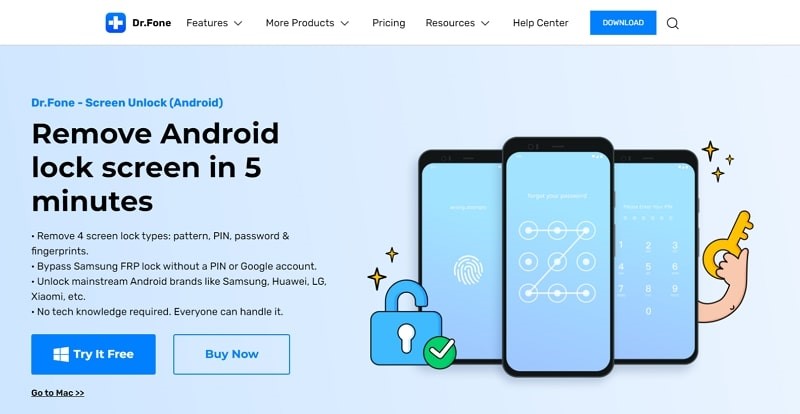
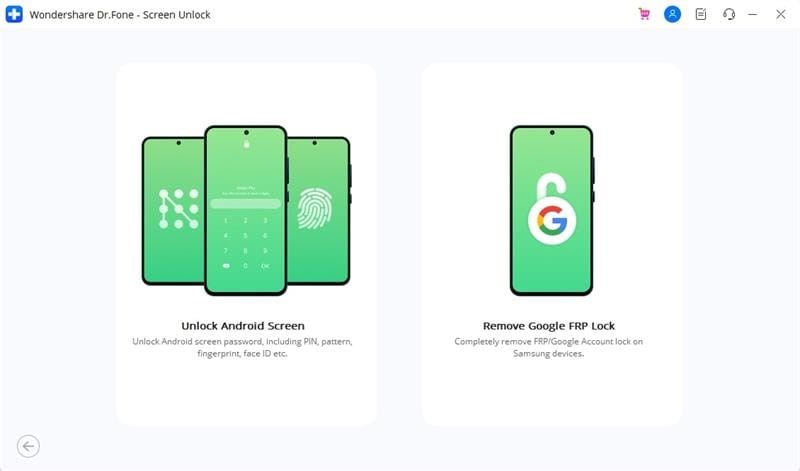
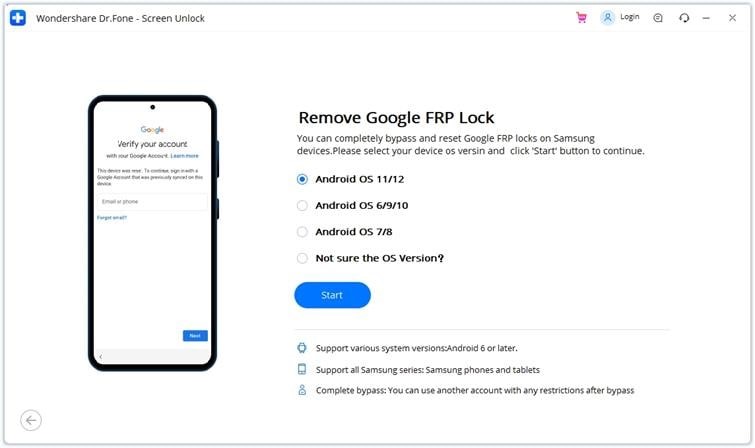
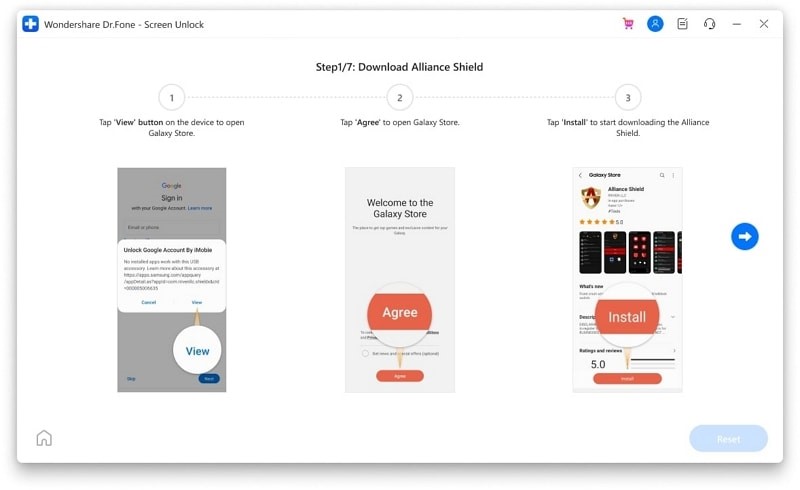
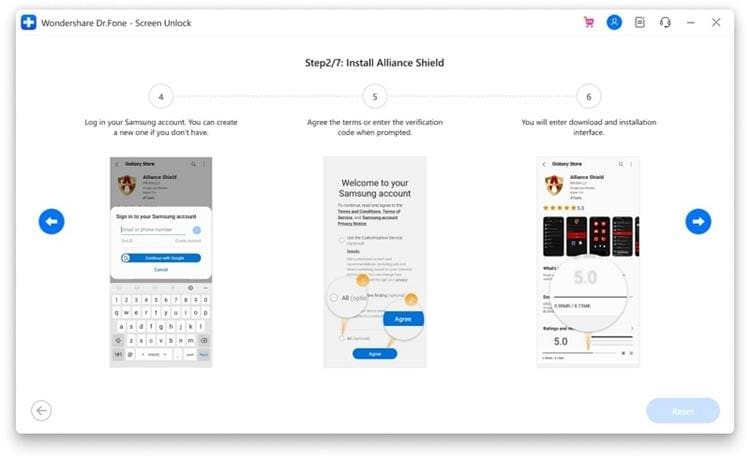
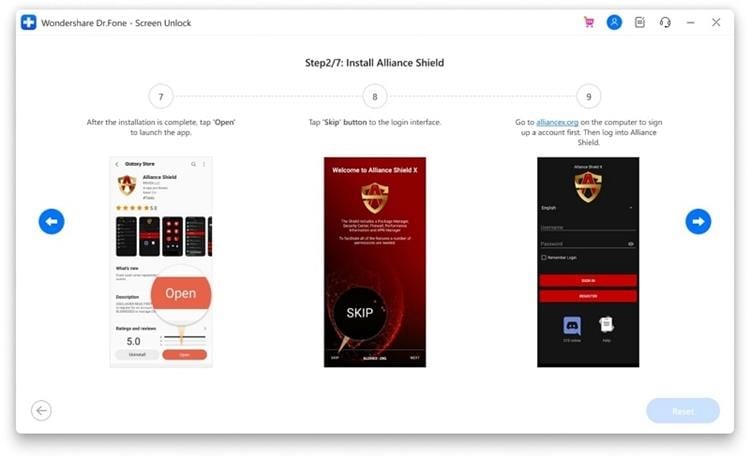
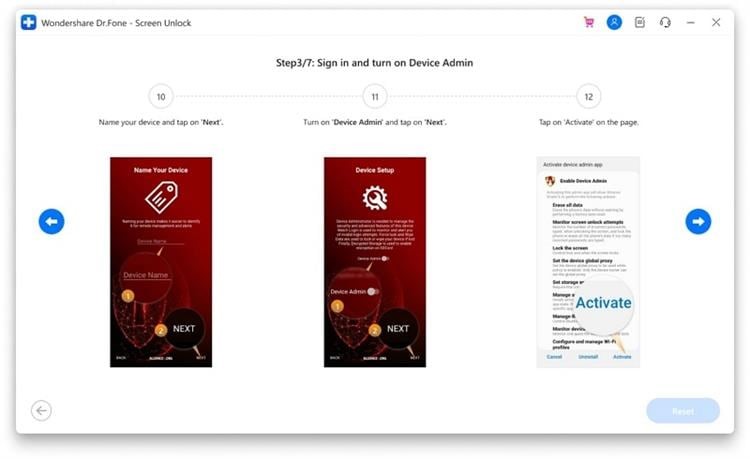
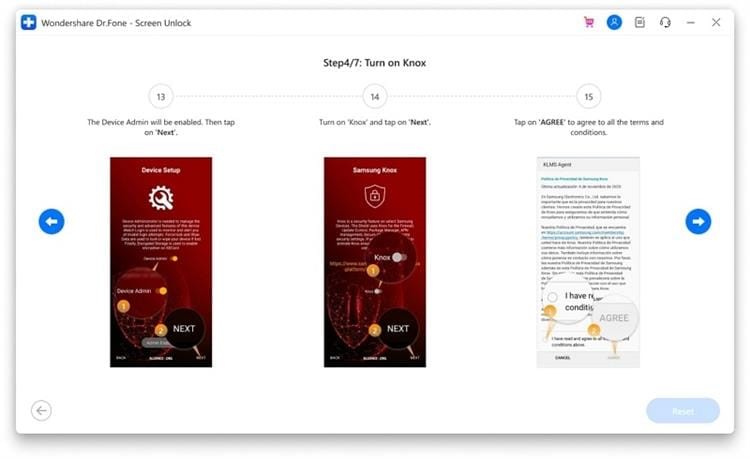
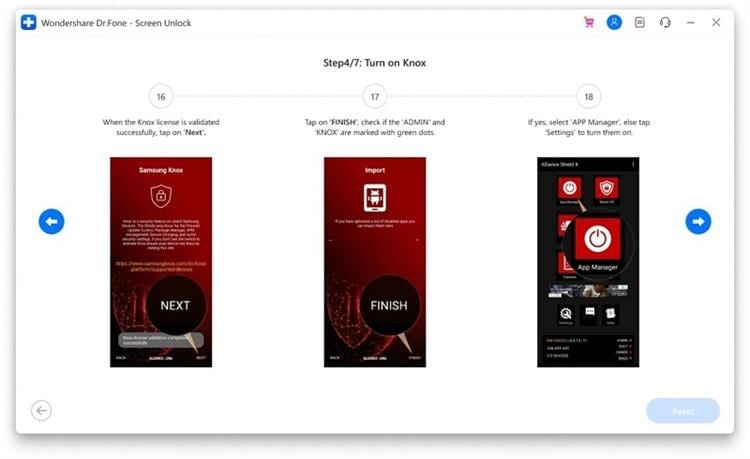
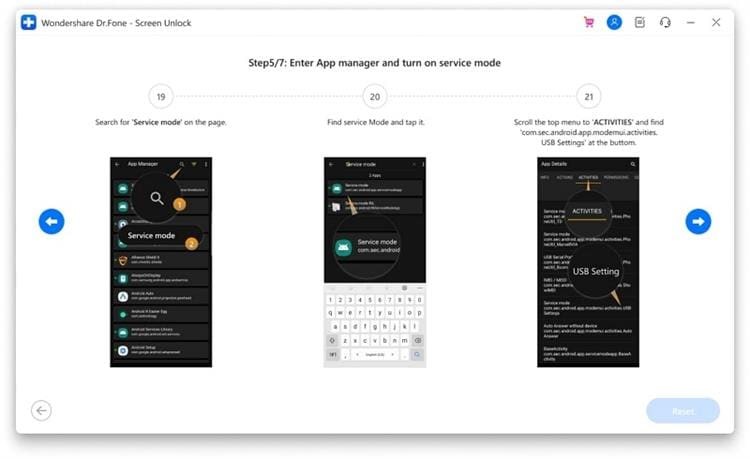
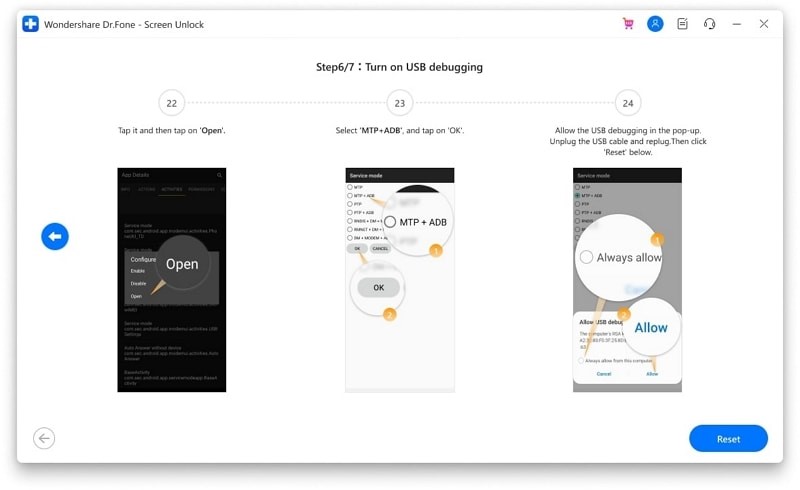

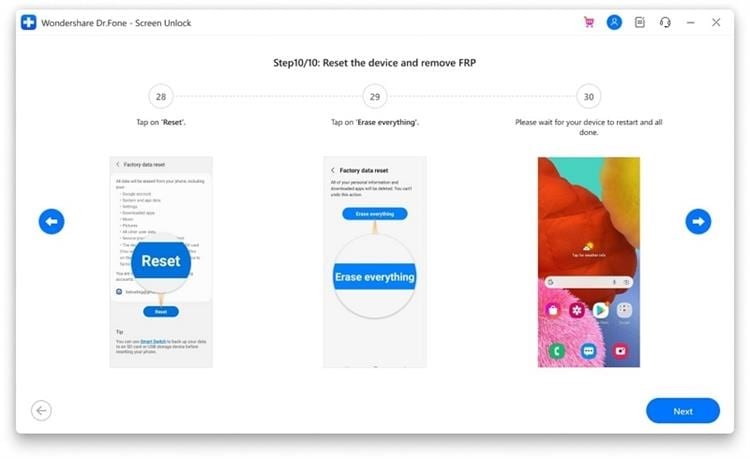



















This article is very informative and easy to read.
Phone chori ka nahin